티스토리 뷰
728x90
반응형
SMALL

차트 만들기




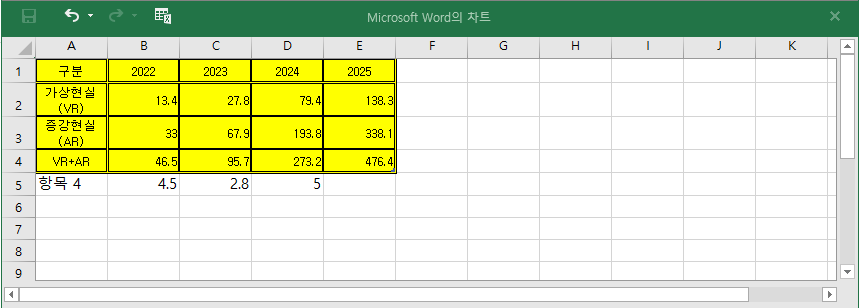

- MS 워드에서 표 밑의 빈 공간을 선택하고 상단 메뉴의 삽입 탭에서 차트를 선택합니다.
- 기본 값인 묶은 세로 막대를 선택하고 확인 버튼을 눌러 차트를 생성합니다.
- 차트를 생성하면 데이터 입력창이 뜨는데 표의 노란색 음영이 들어간 부분을 복사해서 그대로 붙여 넣기 합니다.
- 항목 4는 사용하지 않으니 범위에서 빼줍니다. 데이터 입력창의 항목 4 행의 끝부분에 점을 이동해서 데이터 범위를 조절합니다. 데이터 입력 창을 닫으면 기본 차트가 만들어집니다.
차트 편집



- 차트 제목 부분을 더블 클릭해서 제목을 입력합니다.
- 문제지 조건대로 제목의 글꼴과 굵기, 크기, 색깔(검정)을 지정합니다.
- 문제 예시 : 글꼴 - 굴림, 굵게, 12pt, 테두리
- 상단 메뉴의 차트 도구 - 서식 탭을 클릭해서 도형 윤곽선(테두리)을 검정색으로 지정합니다.





- 상단 메뉴의 차트 도구 - 디자인 탭에서 "차트 요소 추가"를 클릭합니다.
- 축 제목을 선택하고 기본 세로를 클릭합니다.
- 축 제목을 입력하고 서식을 지정합니다.
- 문제 예시 : 제목 이외의 전체 글꼴 - 굴림, 보통, 10pt
- 상단 메뉴의 차트 도구 - 서식 탭을 클릭해서 "선택 영역 서식"을 클릭합니다.
- 축 제목 서식이 나오면 텍스트 옵션에서 텍스트 상자의 텍스트 방향을 "가로"로 변경합니다.
- 축 제목 서식을 불러오는 것은 축 제목을 더블클릭해도 불러올 수 있습니다.
- 눈금선을 선택하고 DELETE 키를 눌러 삭제합니다.





- 세로 축에 서식을 적용합니다.
- 문제 예시 : 제목 이외의 전체 글꼴 - 굴림, 보통, 10pt
- 세로 축을 더블 클릭해서 축 서식 설정을 불러옵니다(상단 메뉴 - 차트 도구 - 서식 - 선택 영역 서식을 클릭해도 무방).
- 축 옵션에서 "눈금 - 없음"으로 변경합니다.
- 기본 값은 없음이나 적용이 안 되기 때문에 다른 것으로 변경 했다가 다시 없음으로 해야 합니다.
- 선이 보이지 않거나 색이 다른 경우는 채우기 탭에서 선을 실선으로 변경하고 색을 검정색으로 지정해주면 선이 나타납니다.
- 가로 축에 서식을 적용합니다.
- 문제 예시 : 제목 이외의 전체 글꼴 - 굴림, 보통, 10pt
- 가로 축을 더블 클릭해서 축 서식 설정을 불러오고 세로 축과 동일하게 눈금 부분을 적용합니다.


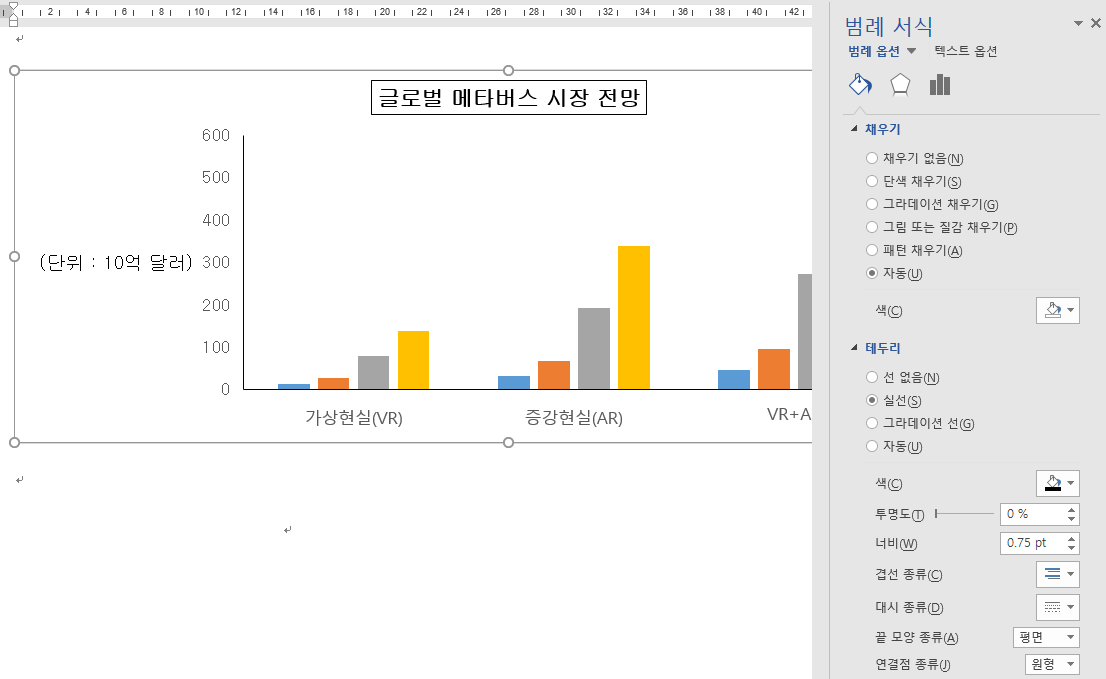
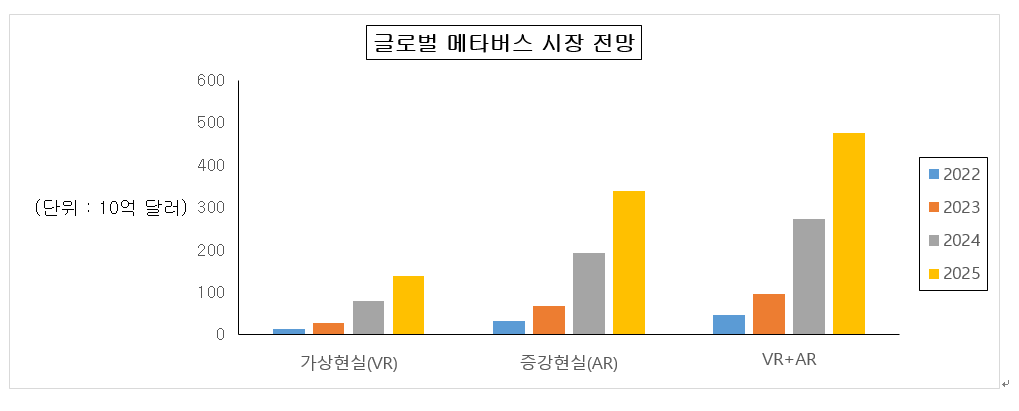
- 범례에 서식을 적용합니다.
- 문제 예시 : 제목 이외의 전체 글꼴 - 굴림, 보통, 10pt
- 범례를 더블 클릭해서 범례 서식 설정을 불러옵니다 (상단 메뉴 - 차트 도구 - 서식 - 선택 영역 서식을 클릭해도 무방) .
- 범례 옵션에서 범례 위치를 오른쪽으로 변경합니다.
- 채우기 탭에서 선을 실선으로 바꾸고 검정색으로 지정합니다.



- 차트를 선택하고 전체 윤곽선을 설정합니다.
- 상단 메뉴 - 차트 도구 - 서식 - 도형 윤곽선(검정)
- 계열을 더블 클릭해서 데이터 요소 서식을 불러옵니다.
- 계열 겹치기를 0으로 수정하면 떨어져 있던 계열의 간격이 없어집니다.
- 닫기 버튼을 눌러 창을 나와 차트를 최종완성합니다.
728x90
반응형
LIST
'ITQ OA Master' 카테고리의 다른 글
| ITQ MS 워드 기출 문제 - 문서작성 능력 평가(본문 편집) (0) | 2024.03.18 |
|---|---|
| ITQ MS 워드 기출 문제 - 기능 평가 1(표 만들기) (0) | 2024.03.14 |
| ITQ MS 워드 기출 문제 - 기능 평가 1(스타일 지정) (0) | 2024.03.14 |
| ITQ MS 워드 기출 문제 - 답안 작성요령 (0) | 2024.03.14 |
| ITQ 아래 한글 기출 문제 - 문서작성 능력 평가(문단 번호 및 표 작업) (1) | 2024.03.13 |
250x250
반응형
공지사항
최근에 올라온 글
최근에 달린 댓글
- Total
- Today
- Yesterday
TAG
- MS 워드
- 타이틀 제작
- 가져오기
- 타이틀 꾸미기
- 기능평가 1
- Value messenger
- 동영상 자동 AI 필기
- 그림 입력
- 본문 편집
- KWLC
- 가치 전달자
- 아래한글
- OAMaster
- 타이틀
- 영상 편집
- Value-messenger
- 답안지 작성
- 블로그 적용
- capcut
- itq
- Valuemessenger
- 공통작업
- 범례 속성
- 단축키
- 아래 한글
- 기초과정
- 문서작성능력 평가
- 기능평가 2
- 캔바
- slid
| 일 | 월 | 화 | 수 | 목 | 금 | 토 |
|---|---|---|---|---|---|---|
| 1 | 2 | 3 | 4 | 5 | ||
| 6 | 7 | 8 | 9 | 10 | 11 | 12 |
| 13 | 14 | 15 | 16 | 17 | 18 | 19 |
| 20 | 21 | 22 | 23 | 24 | 25 | 26 |
| 27 | 28 | 29 | 30 |
글 보관함
